Proxmox는 엔터프라이즈 서버 관리 및 가상화 구현을 위한 강력한 오픈 소스 솔루션입니다. 사용자 친화적인 그래픽 인터페이스를 통해 가상 머신(VM)과 컨테이너를 쉽게 감독할 수 있는 것이 특징입니다. 가상화 도구로 널리 사용되는 VirtualBox, VMWare 또는 Hyper-V에 익숙한 사용자라면 Proxmox는 오픈 소스 기술 사용을 강조하면서 이와 유사한 경험을 제공합니다.
Proxmox는 Raspberry Pi에서 기본적으로 지원되지 않을 수 있지만, 대체 솔루션으로 Pimox 프로젝트를 활용하여 Raspberry Pi에 맞게 특별히 맞춤화된 Proxmox 버전을 배포 및 구성할 수 있습니다. 이 소프트웨어를 추가 라즈베리 파이 보드 및 x86 기반 하드웨어와 통합함으로써 사용자는 독립형 Proxmox 클러스터 또는 두 아키텍처를 결합한 하이브리드 클러스터를 구축할 수 있습니다.
필요한 것
Raspberry Pi 3, 4 또는 5는 다양한 운영 체제 및 애플리케이션을 실행할 수 있는 Raspberry Pi 재단에서 개발한 일련의 단일 보드 컴퓨터입니다. DIY 프로젝트, 코딩 교육, 홈 오토메이션, 미디어 센터 등을 위한 저렴하고 접근하기 쉬운 솔루션을 제공합니다.
데비안 64비트 또는 라즈베리 파이 OS 64비트 라이트(불스아이 이상 버전 포함)가 이 프로젝트에 권장되는 운영 체제입니다.
최소 32기가바이트 마이크로SD 카드가 필요하지만, 라즈베리 파이 4 또는 5에서 부팅을 활성화할 때 저장 용량과 속도를 높이기 위해 외장 SSD(솔리드 스테이트 드라이브)를 사용할 수도 있습니다.
이더넷 케이블 또는 일반적으로 Wi-Fi라고 하는 무선 네트워크를 통해 인터넷에 액세스할 수 있습니다.
전원 공급 장치는 장치나 장비에 전기 에너지를 공급하여 제대로 작동하고 의도한 작업을 수행할 수 있도록 하는 시스템 또는 구성 요소를 말합니다. 배터리, 발전기, 변압기 또는 특정 부하에 전기를 공급하기 위해 한 형태의 에너지를 다른 형태로 변환할 수 있는 기타 장치일 수 있습니다. 전원 공급 장치의 품질과 신뢰성은 일관된 성능을 보장하고 연결된 장치의 오작동이나 손상을 방지하는 데 매우 중요합니다.
라즈베리 파이의 Proxmox는 실행 가능한 옵션을 제공하지만, 안정성과 성능이 기존 하드웨어에서 관찰되는 것과 비례하지 않을 수 있습니다. 이 구현은 라이브 프로덕션 환경 내에서 미션 크리티컬한 애플리케이션에 사용하기보다는 탐색적인 연습으로 간주하는 것이 좋습니다.
라즈베리 파이에 Proxmox 설치
라즈베리 파이 이미저 유틸리티를 사용하여 운영 체제 설치를 완료하면 터미널 세션을 시작하거나 보안 셸을 사용하여 라즈베리 파이에 원격 액세스를 설정하여(이를 위해 Windows에서 퍼티 사용) 최신 패키지 컬렉션을 조달하고 배포하는 일련의 지침을 실행하고 최신 보안 개선 사항의 구현으로 시스템의 무결성을 보장합니다.
sudo apt-get update
sudo apt-get upgrade -y
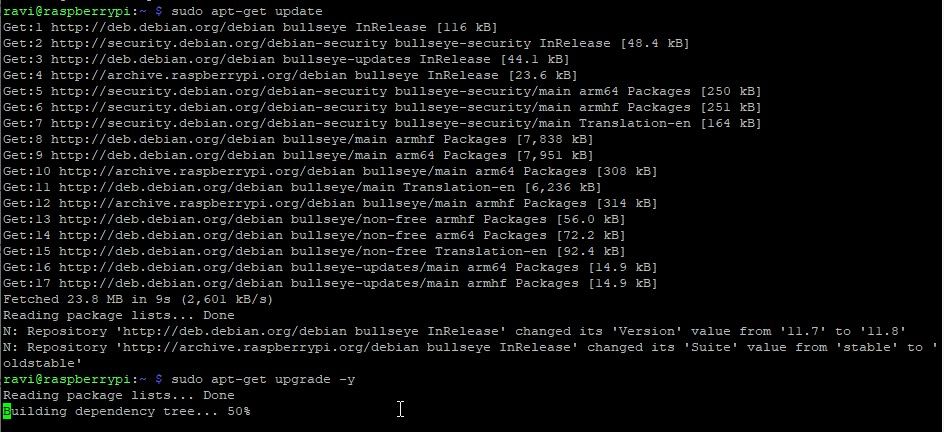
라즈베리 파이에 Pimox를 설치하는 과정은 특정 모델과 네트워크 연결에 따라 다를 수 있습니다. 완료하는 데는 미정 시간이 소요될 것으로 예상됩니다. 완료 후 다음 단계에 따라 사용자 계정을 루트 사용자로 변경한 후, 지정되지 않은 소스에서 Pimox 스크립트를 가져와 실행해야 Pimox를 성공적으로 설치할 수 있습니다.
sudo -s
curl https://raw.githubusercontent.com/pimox/pimox7/master/RPiOS64-IA-Install.sh > RPiOS64-IA-Install.sh

RPiOS64-IA-Install.sh 스크립트를 수정하려면 나노 텍스트 편집기로 스크립트를 열고 네트워크 구성에 해당하는 제공된 줄을 필요한 대로 조정해야 합니다. 이 작업은 라즈베리파이에 운영 체제를 설치하는 과정의 후반 단계에서 수행할 수 있습니다.
# RPI_IP="192.168.1.100" # Replace with your desired IP address
# GATEWAY="192.168.1.1" # Replace with your gateway/router's IP address
이러한 변경을 수행한 후 “Ctrl”을 누른 상태에서 “X”를 누른 다음 두 키를 모두 놓고 확인 키(“Y”)를 입력하는 키보드 조합을 실행하면 문서에 대한 모든 조정 내용이 저장되고 텍스트 편집기가 종료됩니다. 그 후 Pimox 스크립트 시작에 필요한 일련의 지침을 실행할 수 있습니다. 이 과정을 원활하게 진행하려면 다음 지시어 세트를 친절하게 입력하세요.
chmod +x RPiOS64-IA-Install.sh
./RPiOS64-IA-Install.sh
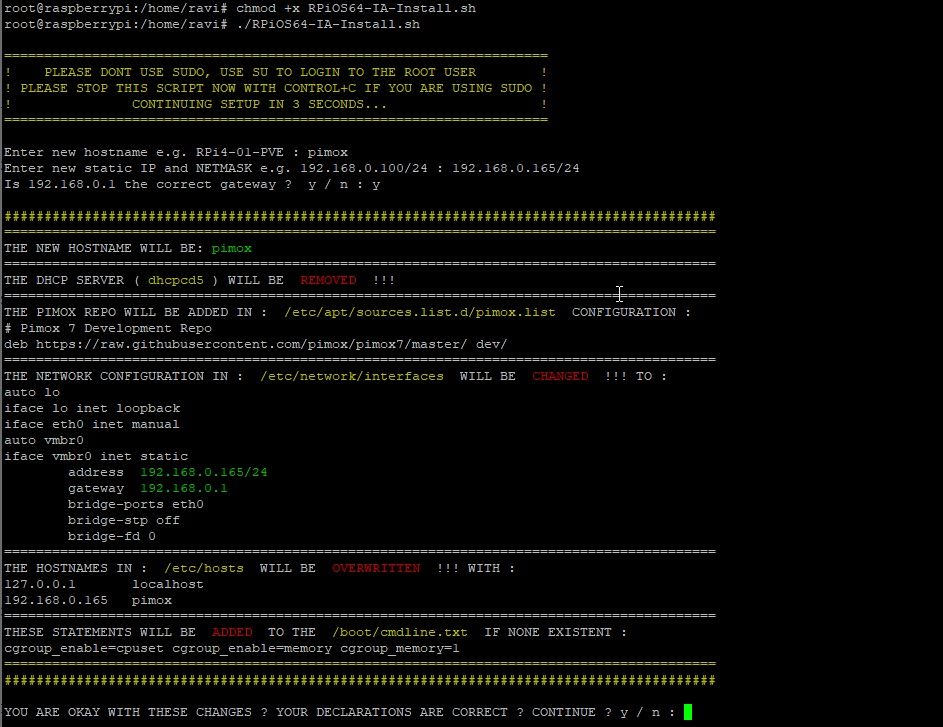
향후 로그인을 위해 루트 비밀번호를 설정하여 새로 설치된 Proxmox 환경 구성을 계속 진행하세요. 가상 환경의 원활한 작동을 위해 이 과정에서 표준 옵션을 선택하는 것이 좋습니다. 설정이 시작되면 완료되기까지 시간이 다소 소요될 수 있으므로 그 동안 자유롭게 다른 일을 하거나 원하는 음료를 즐기시기 바랍니다.
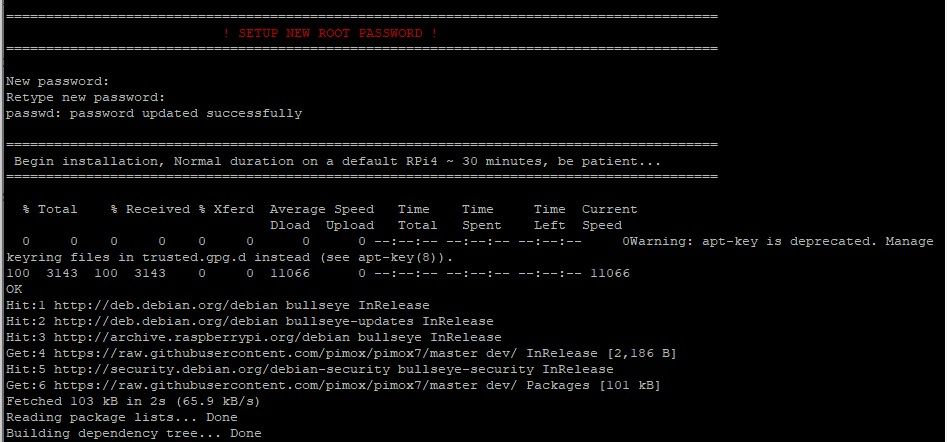
설치 프로세스가 완료되면 라즈베리 파이가 자발적으로 재시작을 시작합니다. 이 자동 재부팅이 끝나면 Proxmox 플랫폼이 완전히 작동하고 사용할 수 있어야 합니다. 라즈베리 파이가 자동으로 재부팅되지 않는 경우, 작동 준비를 용이하게 하기 위해 수동 재시작을 선택할 수 있습니다.
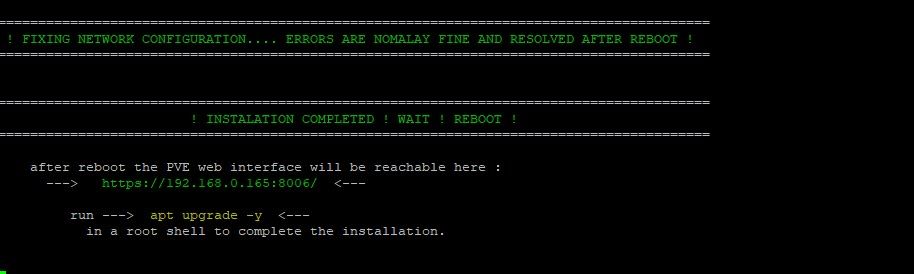
라즈베리 파이에 Proxmox를 설치하는 경우, 해당 장치에서 운영 체제의 데비안 또는 라즈베리 파이 OS 라이트 버전을 실행하는 것이 좋습니다. 데스크톱 버전의 라즈베리 파이 OS는 상당한 양의 시스템 리소스를 소모하므로 Proxmox에서 최적의 성능을 보장하려면 피해야 합니다. 또한, Proxmox 설치용으로 특별히 지정된 별도의 SSD 또는 microSD 카드를 사용하는 것이 중요합니다. 운영 체제가 다른 기존 라즈베리파이에 Proxmox를 설치하면 기기의 배경화면이 변경되고 특정 네트워크 도구가 제거될 수 있습니다.
웹 브라우저에서 Proxmox 웹 인터페이스 액세스
라즈베리 파이 장치에서 호스팅되는 Proxmox의 그래픽 사용자 인터페이스에 액세스하려면 먼저 개인용 컴퓨터 또는 노트북에서 인터넷 브라우저 애플리케이션을 실행해야 합니다. 그런 다음, 앞서 언급한 웹 기반 인터페이스와의 연결을 설정하기 위해 해당 브라우저 내에서 URL
웹 브라우저에 표시되는 SSL 오류 또는 보안 인증서 오류와 관련된 잠재적인 문제를 해결하려면 고급 설정으로 이동하여 ‘고급’을 선택한 다음 ‘아무튼 진행’을 선택하여 신중하게 진행할 수 있습니다.
애플리케이션에 액세스하면 인증을 위해 특정 정보를 입력해야 하는 로그인 인터페이스가 표시됩니다.
인증에 성공하면 이 로그 항목은 계정 이름이 “root”인 사용자가 시스템에 액세스했음을 나타냅니다.
Proxmox 환경의 초기 설정 프로세스 중에 시스템에 대한 보안 액세스를 위해 비밀번호가 생성되어 고유 식별자로 지정되었습니다.
로그인에 성공하면 메시지가 표시될 때 “확인”을 클릭하여 Proxmox 관리 콘솔로 이동할 수 있습니다.
가상 머신 및 컨테이너 생성 및 관리
Proxmox 내에서 원하는 운영 체제에 대한 설치 프로세스를 시작하려면 먼저 해당 특정 운영 체제의 ISO 파일을 가져와야 합니다. 이는 ISO를 적절한 디렉터리에 다운로드하는 일련의 명령줄 지침을 통해 수행할 수 있습니다.
cd /var/lib/vz/template/iso/
설치 목적으로 웹 인터페이스를 통해 운영 체제 파일에 쉽게 액세스할 수 있도록 하려면 특정 조치를 취해야 합니다. 적절한 기술을 사용하여 Raspberry Pi의 Proxmox 내에 가상 환경을 구축할 수 있습니다. 이 목표를 달성하는 데 필요한 작업 순서는 아래를 참조하십시오:
새 가상 머신 생성은 Proxmox 인터페이스의 오른쪽 상단을 클릭하여 수행할 수 있습니다.
⭐ 일반에서 가상 머신의 이름을 입력합니다. 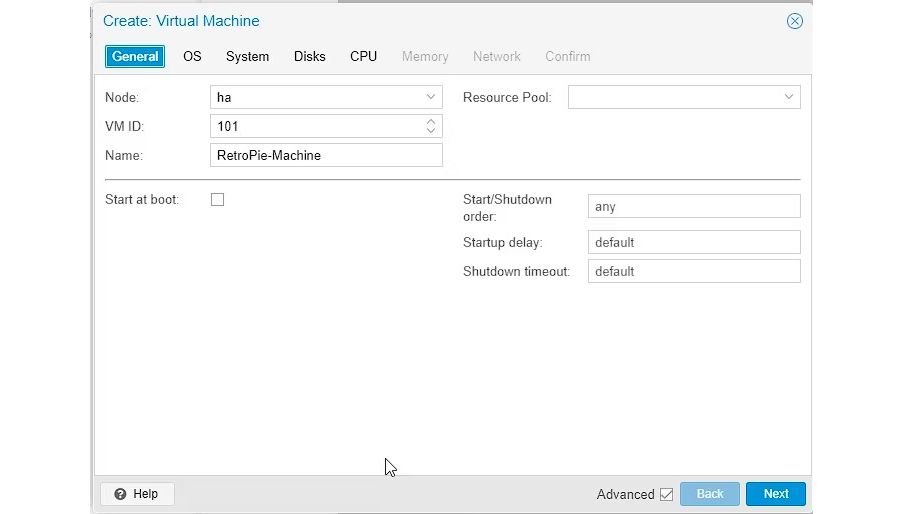
“OS”를 선택하고 프로세스 중에 미디어가 사용되지 않는지 확인하세요.
시스템 탭에서 미리 설정된 매개변수를 변경하지 않고 유지하는 것이 좋습니다.
Windows에서 디스크 설정을 구성할 때, 하드 드라이브에 적합한 저장 장치 유형을 “SCSI”로 선택했는지 확인하는 것이 중요합니다. 또한 스토리지 요구 사항에 따라 필요에 따라 디스크 크기를 조정해야 할 수도 있습니다.
⭐ CPU를 클릭하고 프로세서 및 메모리 설정을 미세 조정합니다. 라즈베리 파이에는 사용 중인 모델에 따라 리소스가 제한되어 있다는 점에 유의하세요. 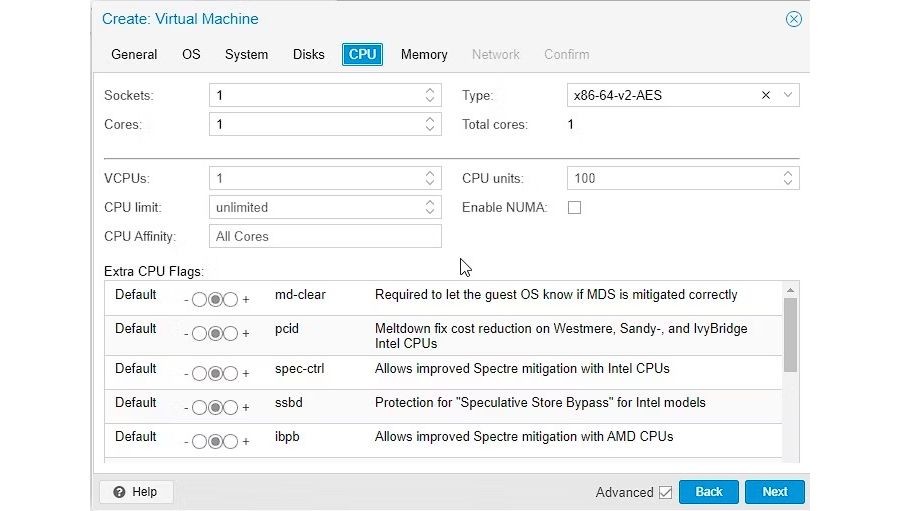
설정 메뉴의 “네트워크” 섹션에서 사용자는 특정 요구 사항에 따라 기본 네트워킹 구성을 유지하거나 네트워크 브리지를 설정하는 옵션을 선택할 수 있습니다.
⭐ VM 설정을 구성한 후 다음 또는 확인 탭을 클릭하고 마침을 클릭합니다. 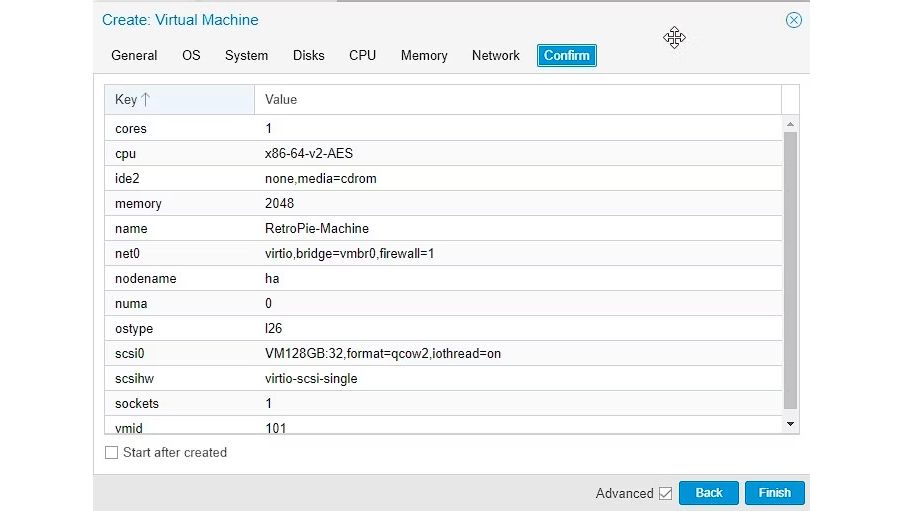
왼쪽 메뉴에서 원하는 가상 머신을 선택한 다음 “하드웨어”를 클릭하여 해당 구성 설정에 액세스하세요.
지정된 CD/DVD 드라이브를 두 번 클릭한 다음 관련 CD/DVD 디스크 이미지 파일(ISO)의 활용을 선택하여 구현합니다.
⭐ 저장소 드롭다운을 클릭하고 기본 저장소를 선택한 다음 ISO 이미지를 선택합니다. 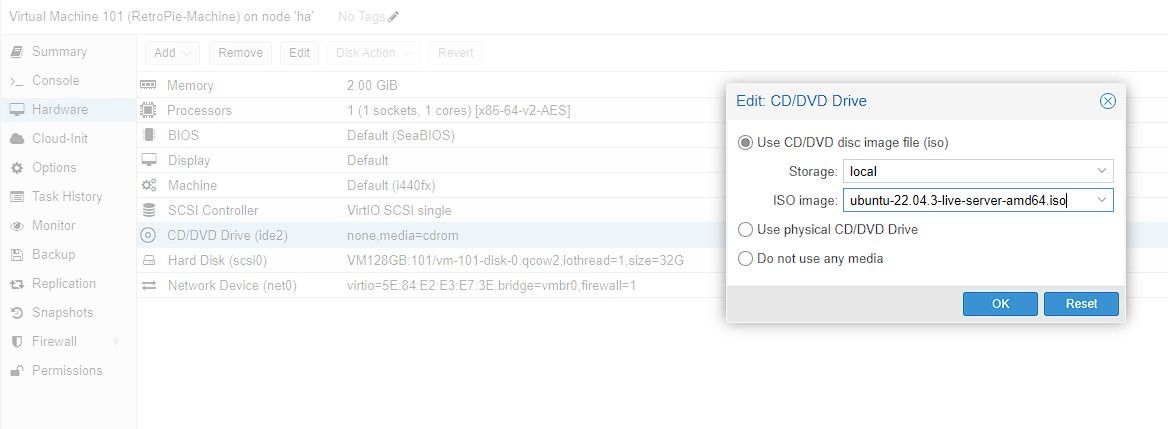
“확인”을 클릭하여 오늘 또는 내일 오전 9시에서 오후 5시 사이에 편리한 시간으로 미팅을 예약하세요.
Proxmox 요약 화면을 클릭하여 시작한 다음 가상 머신이 강조 표시된 상태에서 가상 머신 디스플레이의 오른쪽 상단에 있는 시작 버튼을 활성화하세요. 그러면 가상 머신을 부팅하고 설치 절차를 시작하는 프로세스가 시작됩니다.
설치가 완료되면 가상 머신의 전원을 켜고 가상 머신 내에서 원하는 운영 체제를 사용할 수 있습니다.
프로세서 속도, 사용 가능한 메모리, 스토리지 용량 등의 매개변수를 수정하여 필요에 따라 장치의 하드웨어 사양을 조정할 수 있는 옵션이 있습니다.
가상화를 위한 실험적 경로
라즈베리 파이의 Proxmox는 가상화에 대한 매력적인 전망을 제시하지만, 아직 개발 단계에 있으므로 라이브 환경에서 구현해서는 안 됩니다. 그럼에도 불구하고 향후 기능 개선 및 확장과 함께 Raspberry Pi 커뮤니티의 점진적인 성장에 따라 이 다목적 컴퓨팅 플랫폼에서 Proxmox를 활용할 때 기능과 효율성이 모두 향상될 것으로 기대할 수 있습니다.
라즈베리 파이에서 Proxmox VE를 사용하는 여정을 시작하기 전에 이러한 노력을 과학적 탐험으로 간주하고 조사 과정에서 발생하는 예기치 않은 문제를 해결하는 학습 과정을 수용하는 것이 좋습니다.